word底下字数栏不见了应该如何恢复?发布时间:2021年08月24日 11:37
大家在平常使用Word文档编写文章时,会经常查看编写文章的字数、页面等信息,这在word中表述为状态,所以显示这些信息的工具栏叫状态栏。Word软件的版本不同,有的状态栏是可以选择显示的,而有的状态栏是一直存在文件底部的,但是没有显示相关文档的状态。今天就跟着小编一起来学习一下如何设置Word状态栏并显示我们所需要的文档状态。
操作步骤如下:
1.打开word文档
首先,打开word文档,这个word版本没有状态栏。如图所示。
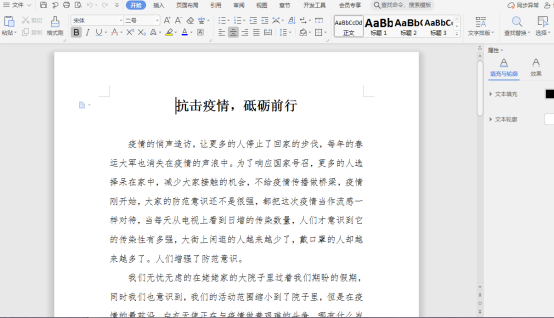
2.点击【选项】
首先,打开文件选项,在文件菜单里面,点击【工具】。在【工具】菜单里,点击【选项】。如图所示。
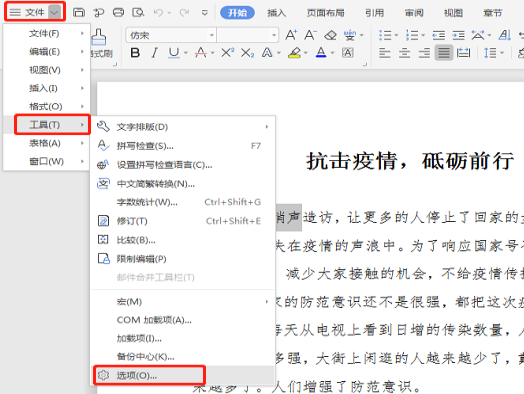
3.选择【视图】选项
点击【选项】弹出工具选项框,在工具选项框中选择【视图】选项,然后在右边的选项中找到状态栏并打钩,点击确定。如图所示。
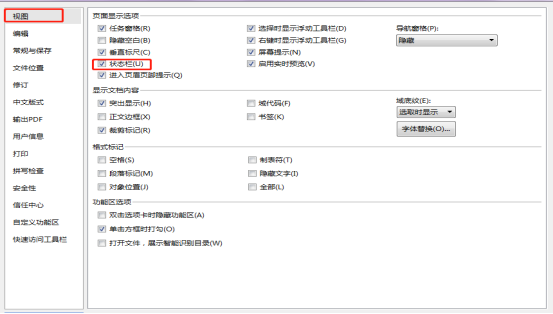
4.回到文档
完成上面的步骤,我们回到文档处,可以看到下面的状态栏已经出现。但是这个状态栏并没有我们需要看到文档的相关状态和情况,如字数、页码等。如图所示。
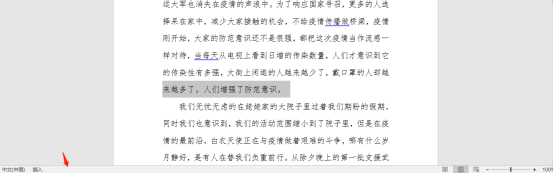
5.点击状态栏
用鼠标右键点击已出现的状态栏。我们能看到弹出的自定义状态栏选项,这时我们就可以选择我们需要看到选项了。如图所示。
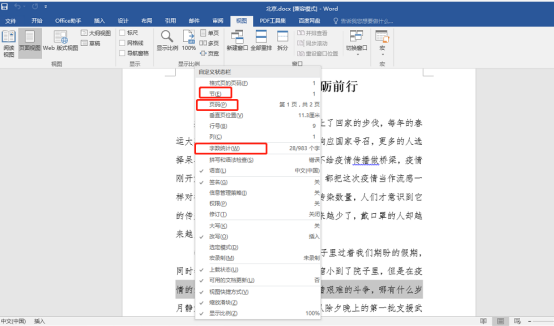
6.查看状态
这样我们就能看到文档相关的状态了。如图所示。
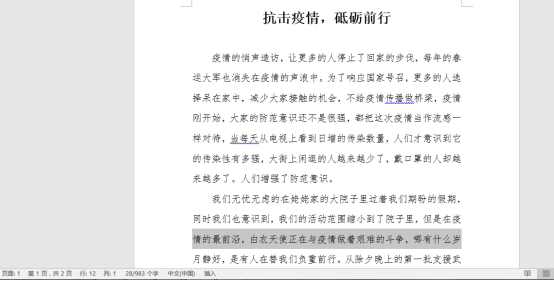
上面就是小编今天为大家分享的怎样设置Word状态栏并显示我们所需要的文档状态。 希望我的分享课题能给大家带来帮助。如果还想学习其他Word知识,记得给小编留言哦~
本篇文章使用以下硬件型号:联想小新Air15;系统版本:win10;软件版本:Word2016。





















